Hirdetés
Ha jelölni szeretné a mobil képernyőképeket az Androidon, akkor lehet, hogy telefonján már van beépített képernyőképezési funkció. Bár nem minden telefon rendelkezik ezzel a hasznos funkcióval, könnyedén hozzáadhatja harmadik féltől származó alkalmazásokkal.
Beszéljünk arról, hogyan lehet megjelölni a fényképeket az Androidon, és azokról az alkalmazásokról, amelyek ezt megkönnyíthetik. Ezen eljárások nagy része a Screen Master nevű alkalmazásra támaszkodik, ezért a merülés előtt töltse le azt.
Letöltés:Képernyő mester (Ingyenes, prémium verzió elérhető)
1. Hogyan lehet kiemelni egy kép egy részét az Androidon
A Screen Master megkönnyíti a képek kommentálását az Androidon. Készítsen egy Android-képernyőképet A képernyőkészítés öt legjobb módja bármilyen Android telefononMegmutatjuk, hogyan készíthet képernyőképet Androidon. Válasszon az alapértelmezett hivatkozások és az alkalmazások közül az Android telefonjának rögzítéséhez. Olvass tovább , amit ki szeretne emelni, majd koppintson a elemre
szerkesztése. Az alján görgessen jobbra, amíg meg nem találja Reflektorfény, majd koppintson rá.Keressen egy alakot, amelyet használni szeretne az alsó rész kiemeléséhez, és koppintson rá. Ezután húzza az ujját körül, amit ki szeretne emelni, hogy rajzolja az alakját. Ez az egyik legegyszerűbb módja annak, hogy kiemelje a szöveget a képernyőképeken az Androidon; rajzoljon egy dobozt azon, ami figyelmet igényel, és az alkalmazás kiemelkedik.
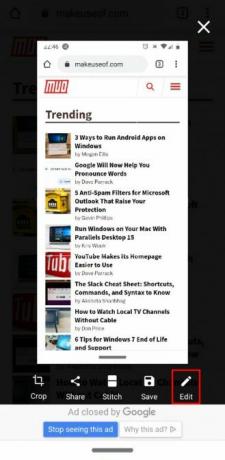


2. Hogyan rajzoljunk egy képernyőképet az Androidon
Ha legközelebb kíváncsi arra, hogyan kell rajzolni képernyőképeket az Androidon, akkor a legjobb, ha a Screen Master-rel ragaszkodsz. Úgy gondoljuk, hogy az egyszerűségének köszönhetően ez az egyik legjobb Android alkalmazás a fényképek kommentálásához.
Fotózás után érintse meg a gombot szerkesztése, akkor Húz. Ezután válassza ki a használni kívánt formát. Ha valamit körbe szeretne csinálni egy képen, válassza ki a négyzet vagy a kör alakját, és húzza a fókuszpontja köré. Használhat szabadkézi rajzokat és nyilakat is.
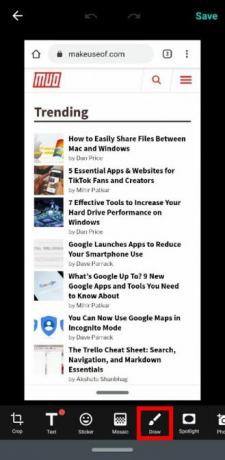

3. Hogyan képezzünk képpontot az Androidon
A Screen Master egy kép elemeit is megsemmisítheti, mielőtt megosztja azokat. Készítse el a képernyőképet, majd érintse meg a gombot szerkesztése. Ezután válassza a lehetőséget Mozaik.
Itt található néhány beállítás a pixelezés testreszabásához. A bal oldali pont megváltoztatja a kefe oldalát a szabad formában, míg a vízcsepp megváltoztatja az elmosódás intenzitását. A cenzúrázási módszer megváltoztatásához használja a dobozt: a sakktábla pixelezés, az elmaszatolt kép elmosódott, az egyenetlen kép háromszög.
Végül, a négy sarokkal ellátott dobozból ki lehet húzni egy blokkot, hogy valamit pixelizáljon, a mutatóujj pedig szabad formájú rajzolást tesz lehetővé. Ha hibát követett el, kiválaszthatja a radírot, hogy megszabaduljon a cenzúrától.
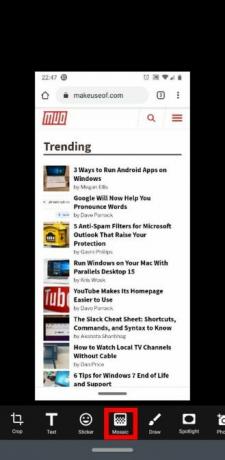
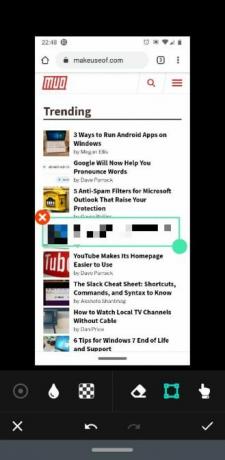
4. Hogyan írhat egy képernyőképet az Androidon
Szöveget kell hozzáadnia a képeihez? Ez a Screen Master esetén is lehetséges. Csak rögzítse a képet, érintse meg a ikont szerkesztése, majd válassza a lehetőséget Szöveg. Gyorsan azonban rájössz, hogy a szövegbeállítások kissé kezdetlegesek; nagyon kevés ajánlatot kínál a fényképeinek hozzáadására!
Ezért egy másik alkalmazást, a Pixlr-t javasolunk a képek szöveggel történő megjegyzéséhez. Nem vehet képernyőképeket magával, ezért nyugodtan használja a Screen Master programot a kezdeti képernyőkép készítéséhez. Ezután indítsa el a Pixlr-t, érintse meg a gombot fotók, és válassza ki a szöveget igénylő képet. Koppintson a T ikonra egy doboz körül.
Az alkalmazás megkéri Önt, hogy írja be az üzenetet. Írja be választását, és koppintson a elemre Következő a jobb felső sarokban. Mostantól testreszabhatja a szöveget a betűtípus, a szín és az árnyékolás megváltoztatásával. A szöveget elforgathatja úgy, hogy elcsúsztatja az egyik ujját, vagy megváltoztathatja a betűméretet, ha két ujjal megcsípteti vagy kibővíti.


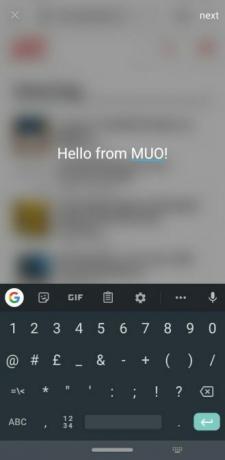
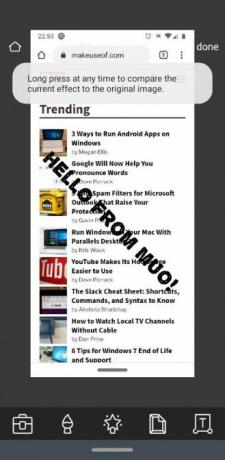
Letöltés:Pixlr (Ingyenes, alkalmazáson belüli vásárlás elérhető)
5. Hogyan készítsünk kollázst az Androidon
A Pixlr fantasztikusan képes több képet egyetlen keretbe varrni. Ez olyan, amit a Screen Master nem képes megtenni, még a prémium opcióval sem.
Ehhez nyissa meg az alkalmazást, és válassza a lehetőséget Kollázs. Itt válasszon legfeljebb négy képet a képtárból, majd kattintson a D gombraegy. Most válasszon a kollázstípusok közül, amelyekbe ezeket a képeket be kívánja helyezni, például egymás mellett, felül és alul, vagy a kép a képben. Az alsó szerszámok lehetővé teszik, hogy módosítsa a kollázs általános megjelenését.
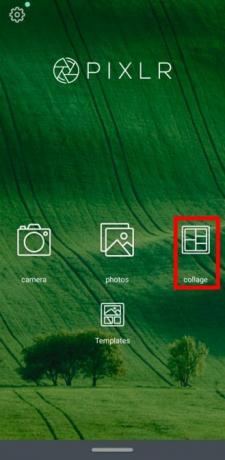

6. Hogyan lehet létrehozni hosszú képernyőképeket az Androidon
A hosszú képernyőképek a Screen Master alkalmazásban érhetők el. Ez régen csak prémium volt, de ingyenes felhasználók számára elérhetők az írás idején. Hosszú screenshot készítéséhez készítsen olyan képet, mint általában. Ne felejtse el elkészíteni az első fényképet, ahol el szeretné kezdeni a hosszú képernyőképet. Ezután koppintson a Öltés gomb.
Az alkalmazás elindítja a varrott képernyőkészítőt. A jobb felső sarokban láthatja az éppen készített képernyőképet, minimalizálva. Eközben a fő képernyőn megjelenik az az oldal, amelyről képernyőképeket készített.
Hosszú képernyőképernyő létrehozásához görgessen lefelé a főoldalon, amíg az oldal teteje úgy néz ki, mint a jobb felső képernyő alja. Ezután érintse meg a Plusz ikon hozzáadása a lánchoz. Folytassa az oldalt lefelé, amíg be nem fejezi, majd érintse meg a gombot Jelölje be a választás megerősítéséhez.
Ekkor látni fogja az összes képet, amelyet egymásra helyeztek. Itt megérinti az olló ikont az egyes részek mellett, hogy magadba varrja a fényképeket, vagy megérinti a Automatikus öltés gombra, hogy az alkalmazás elvégezze az Ön számára.
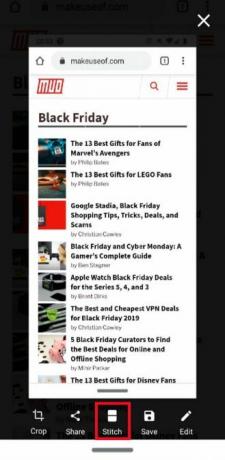

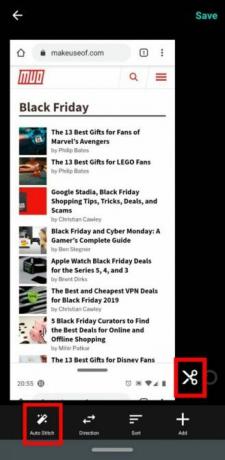
Miután befejezte, kap egy extra hosszú képernyőképet, amely sokkal tisztábbnak tűnik, mint több képernyőképet közzétenni. Ha tetszik ez a screenshot stílus, akkor érdemes kipróbálni a legjobb képernyőképeket görgető mobil alkalmazások A 7 legjobb alkalmazás a képernyőképeinek gördítéséhez Androidon és iOS-enFel kell vennie a görgető képernyőképeket iPhone vagy Android készülékén? Íme 7 alkalmazás, amelyek segítségével könnyedén elkészítheti a hosszú képernyőképeket. Olvass tovább . Az egyik ilyen alkalmazás jobban megfelel az Ön igényeinek, mint a Screen Master.
Jobb képek készítése az Androidon
A szerkesztéshez nem kell képernyőképeket és képeket feltöltenie a számítógépére; Az Android alkalmazások meg tudják csinálni az Ön számára. Most már tudja, hogyan jelölheti meg, elhomályosítja és összefűzi a képeket az Androidon, és a két olyan alkalmazáson, amelyek ezt egyszerűvé teszik.
Tudta, hogy mobil eszközökkel videón is dolgozhat? Vessünk egy pillantást a legjobb Android videószerkesztők A 10 legjobb videószerkesztő az Android számáraKeresi a legjobb videószerkesztőt az Android-hoz? Itt vannak a legjobb videószerkesztő alkalmazások az Android felhasználók számára. Olvass tovább a munkáért.
Számítástechnikát végző diplomát mély szenvedélye a biztonság iránt.


